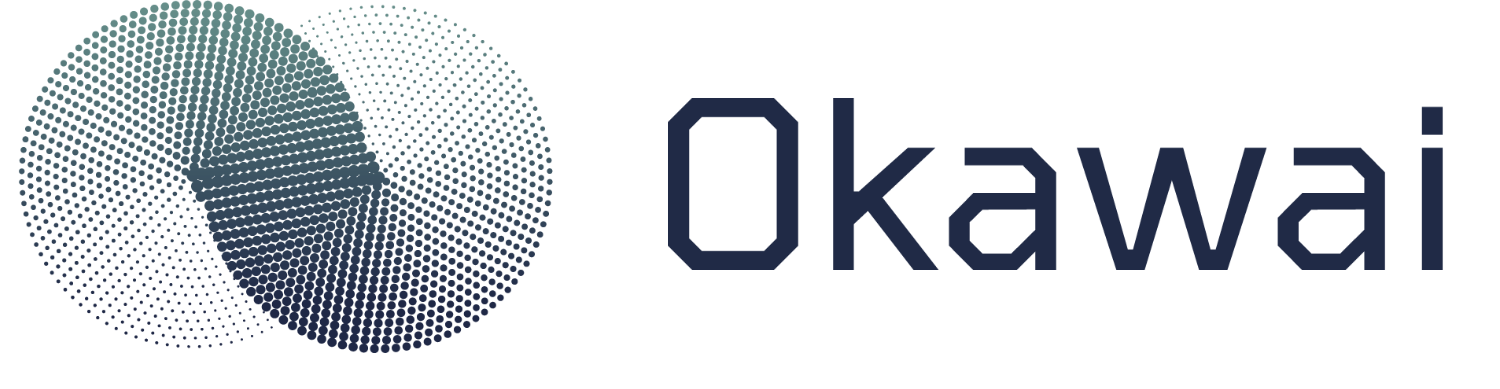📝 Recette: Chatter avec un expert DSN
Grâce à NotebookLM, vous pouvez interagir avec le cahier technique de la DSN de manière intuitive, poser des questions, créer des guides d’étude et générer des FAQ, le tout pour simplifier votre apprentissage.
Je vais vous guider étape par étape pour tirer parti de NotebookLM afin de maîtriser la DSN. Nous commencerons par télécharger le cahier technique officiel, puis nous verrons comment le découper en morceaux plus digestes avant de l’importer dans l’outil. Ensuite, je vous montrerai comment "discuter" avec le document, créer un guide d’étude et produire des FAQ. Nous aborderons également les limites de l’outil et je vous ouvrirai des perspectives pour d’autres usages possibles. Le tout sera illustré avec des captures d’écran en français pour vous faciliter la tâche.
Qu’est-ce que NotebookLM ?
NotebookLM est un outil développé par Google qui vous permet d’interagir avec vos documents comme si vous discutiez avec eux. Vous chargez un fichier, posez des questions, et l’outil vous répond en s’appuyant sur son contenu. vous trouverez plus de détails sur cet outil dans un article dédié à NotebookLM ici
Etape 1: Télécharger le cahier technique de la DSN
Pour débuter, vous devez récupérer le cahier technique de la DSN, disponible sur le site officiel de net entreprise ici
Étape 2 : Découper le gros PDF en 3 parties plus petites
Le cahier technique est un fichier volumineux, souvent difficile à manipuler en une seule pièce dans NotebookLM. Pour optimiser votre expérience, je vous recommande de le diviser en 3 parties plus petites. Voici comment faire :
Outils pour diviser un PDF
- Adobe Acrobat : Si vous avez une licence, utilisez l’option "Diviser le document" dans le menu "Outils".
- Services en ligne gratuits : PDF2Go
- Logiciels open source : PDFtk ou PDF Arranger sont des alternatives gratuites et puissantes.
**Je vous explique comment le faire avec PDF2GO ici **
Étape 3 : Charger les 3 PDF dans NotebookLM
- Ouvrez NotebookLM dans votre navigateur (vous aurez besoin d’un compte Google pour vous connecter).
- Cliquez sur "Nouveau notebook" pour créer un espace de travail.
- Faites glisser vos 3 fichiers PDF dans l’interface ou cliquez sur le bouton "Ajouter des fichiers" pour les sélectionner.
NotebookLM analysera automatiquement les documents et les rendra disponibles pour une interaction conversationnelle.
Étape 4 : "Chatter" avec la documentation technique
Une fois les fichiers importés, vous pouvez commencer à poser des questions à NotebookLM. C’est comme discuter avec un expert de la DSN ! Voici quelques exemples de questions :
- "En janvier, le gestionnaire de paie déclare à tort un statut du salarié (" 06 - employé administratif d'entreprise, de commerce, agent de service " au lieu de " 03 - cadre dirigeant (votant au collège employeur des élections prud'hommales) ". Il réalise son erreur après la date d'exigibilité. La correction doit être reportée dans la DSN du mois suivant."
- "Donne moi les structures à contrôler dans ma DSN mensuelle quand un salarié change de nom (mariage ou divorce)"
NotebookLM fouille dans les PDF et vous donne des réponses précises, souvent avec des références aux sections concernées. Cela vous évite de lire le document page par page.
Étape 4 bis : Créer un "study guide"
NotebookLM peut aussi générer un guide d’étude pour structurer votre apprentissage.
L’outil vous fournira un résumé clair ou une liste organisée, parfait pour réviser ou former vos collègues.
Étape 4 ter : Générer des FAQ
Pour aller plus loin, utilisez NotebookLM pour créer une Foire Aux Questions (FAQ).
NotebookLM identifiera les sujets récurrents dans le cahier technique et produira une liste de questions-réponses utiles, idéale pour les professionnels RH confrontés à des demandes répétitives.
Les limites de NotebookLM
NotebookLM est puissant, mais il a quelques contraintes à connaître :
- Confidentialité : Évitez de charger des données sensibles ou personnelles (ex. : informations sur des salariés), car l’outil traite les fichiers dans le cloud.
- Compte Google requis : Vous devez vous connecter avec un compte Google pour l’utiliser.
- Partage limité : Pour l’instant, il n’est pas possible de partager un notebook avec d’autres utilisateurs, ce qui peut compliquer le travail en équipe.
NotebookLM est un assistant, pas une solution miracle. Pour des détails précis ou des cas spécifiques, consultez toujours le cahier technique original.
Explorer d’autres possibilités
La DSN n’est qu’un début ! NotebookLM peut vous aider avec d’autres documents complexes :
- Analyser des conventions collectives ou des manuels de paie.
- Préparer des supports de formation pour vos équipes.
- Décortiquer des réglementations RH ou des guides administratifs.
Laissez libre cours à votre créativité pour adapter cet outil à vos besoins professionnels.